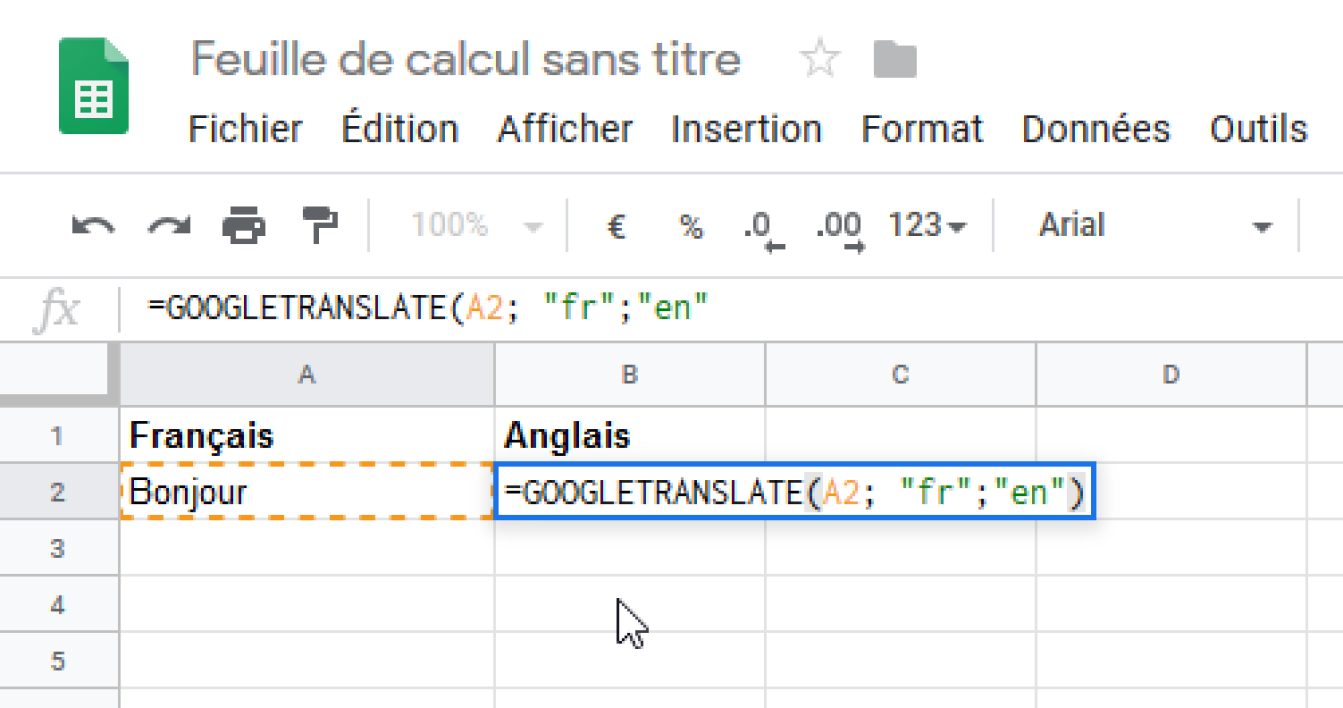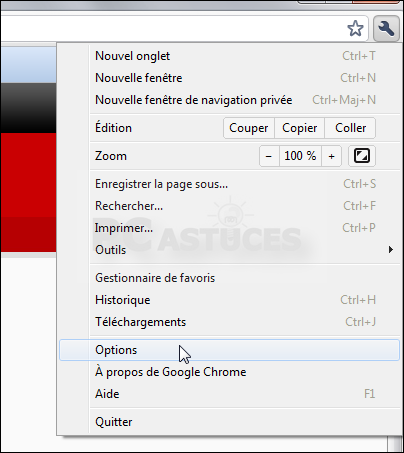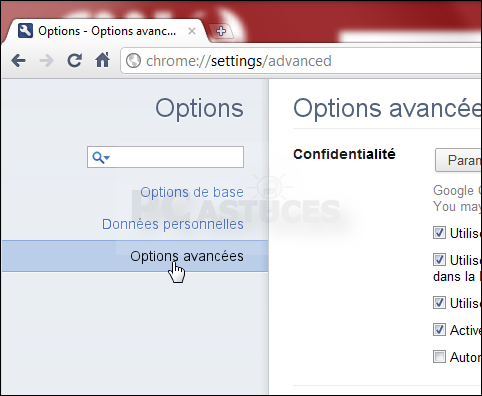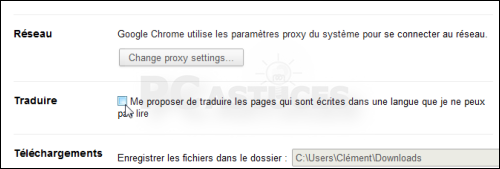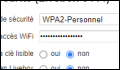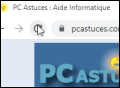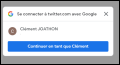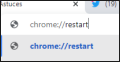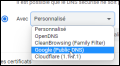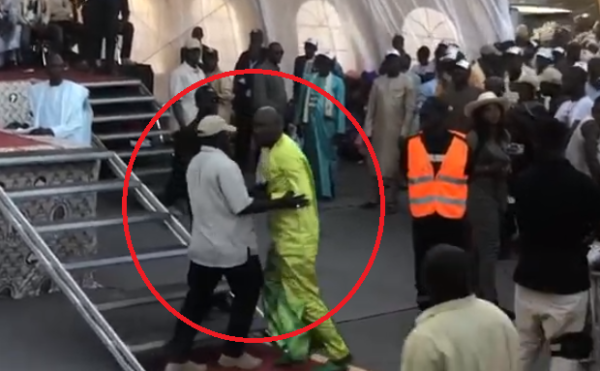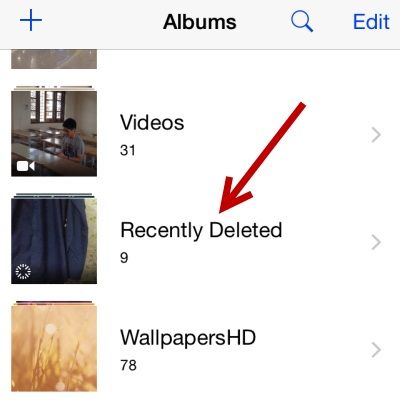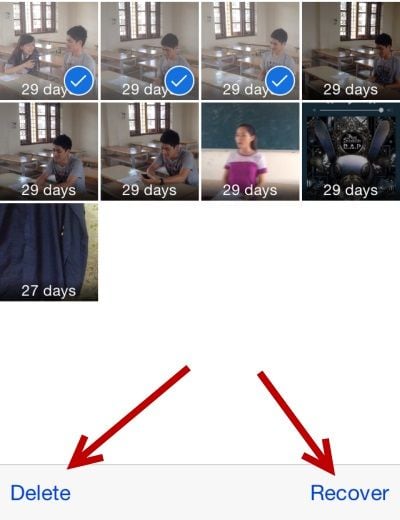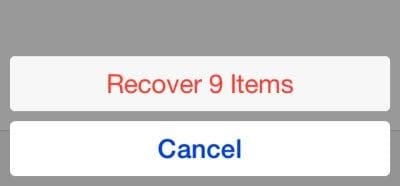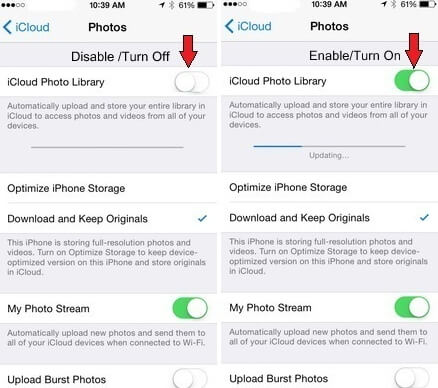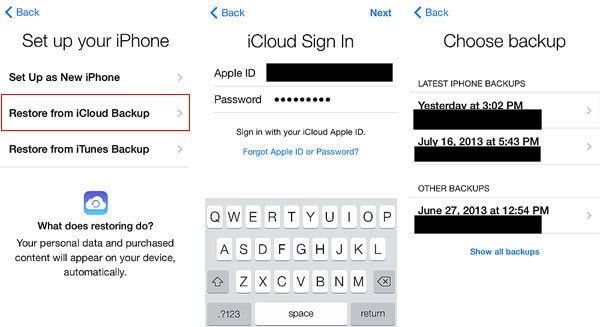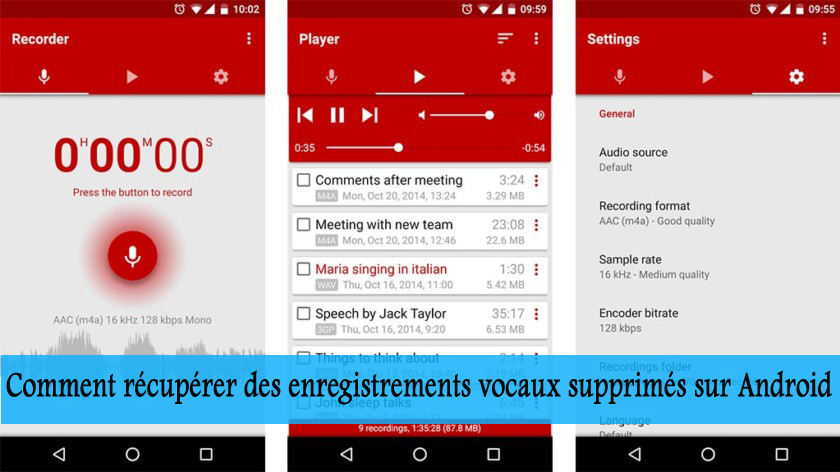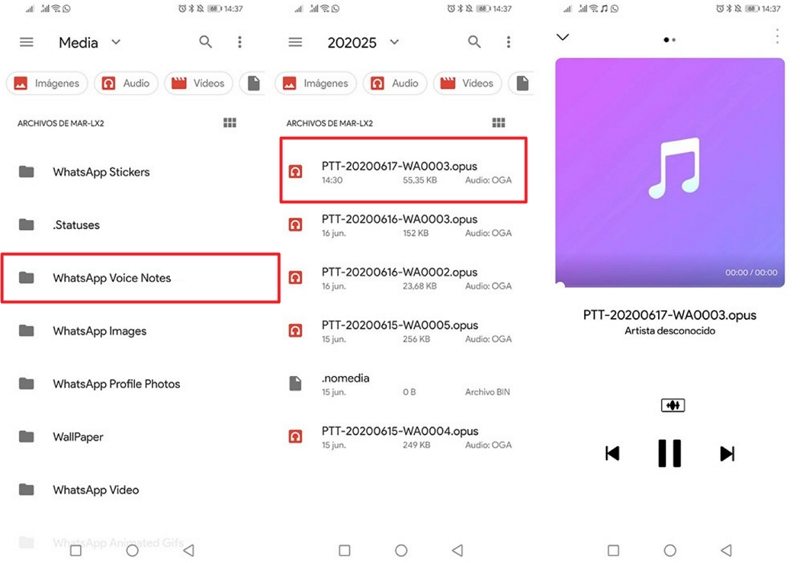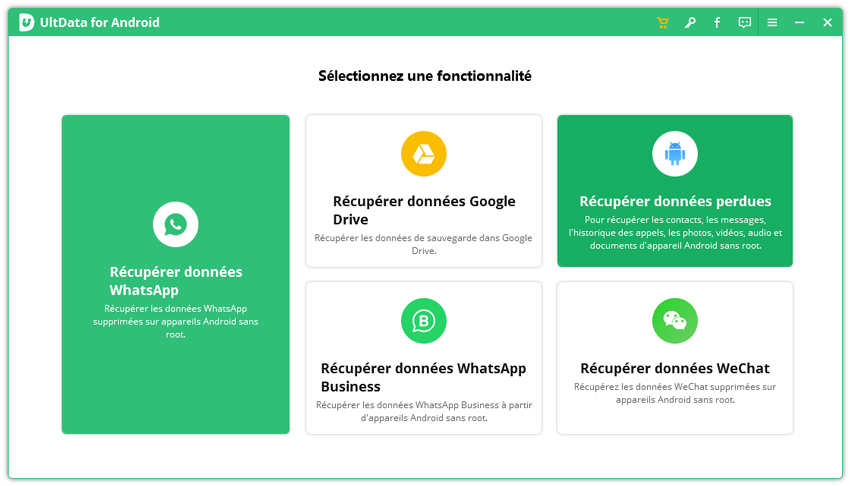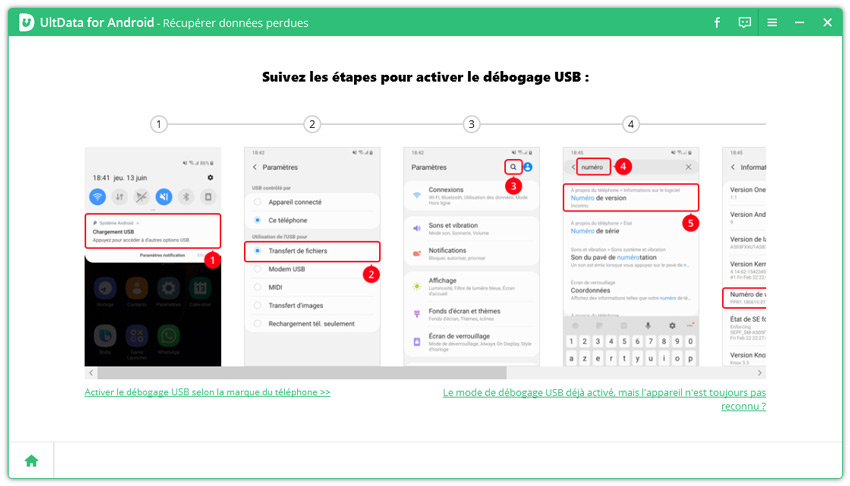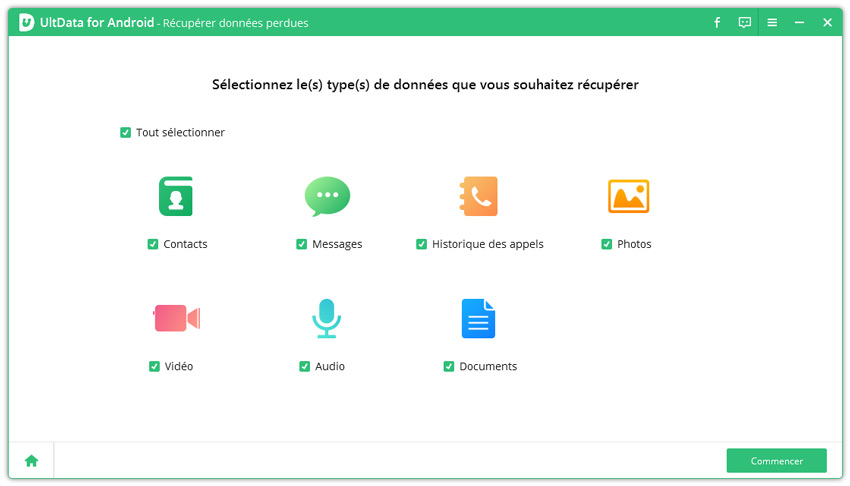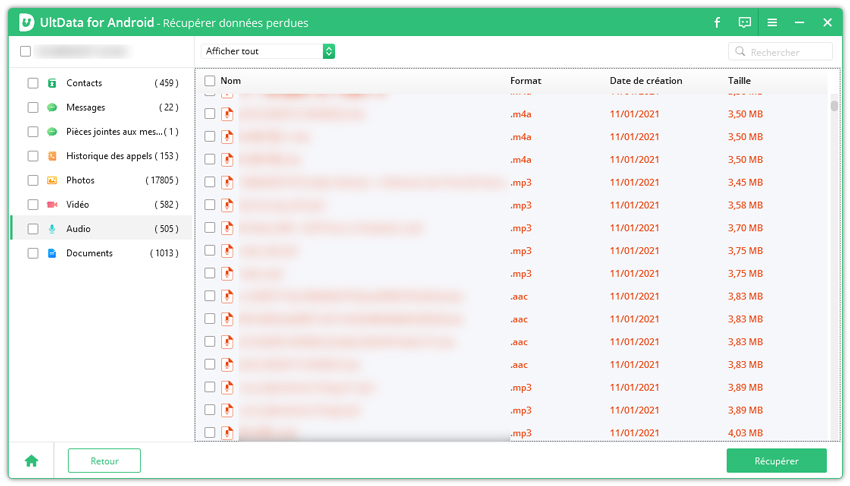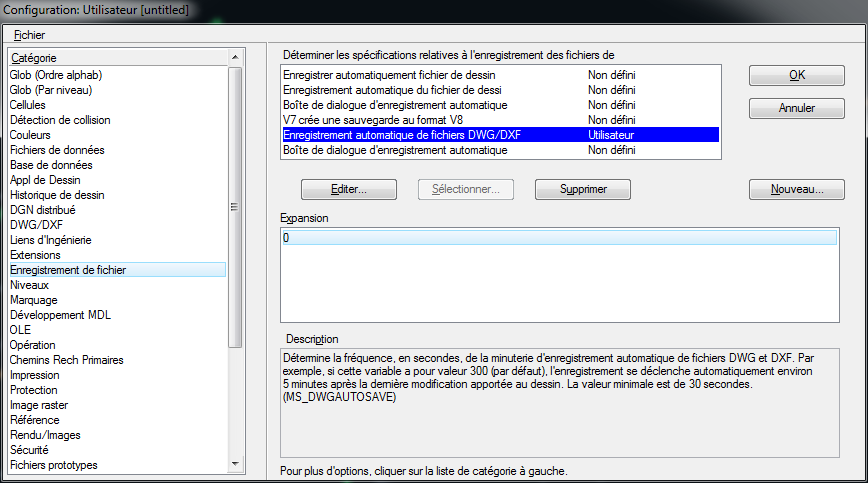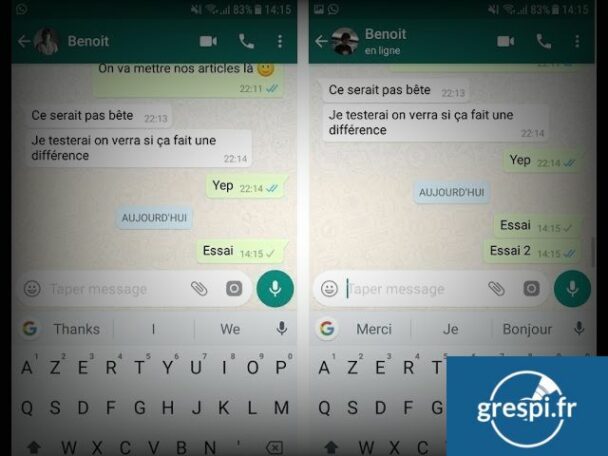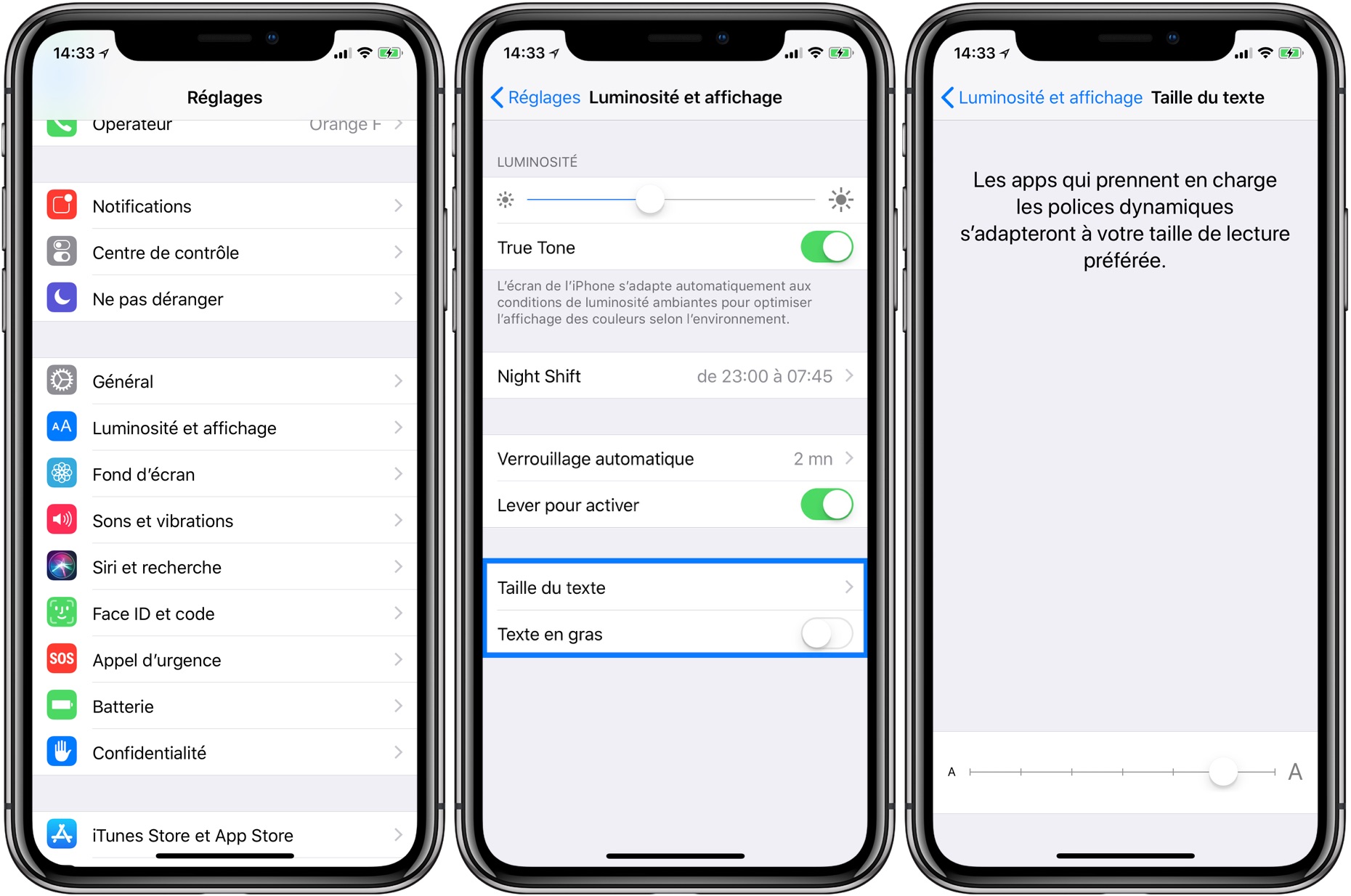ما هو أخف تنسيق للفيديو؟.
mp4 ، mov ، mkv ، avi ، mpeg … كيف تختار التنسيقات والحاويات وبرامج الترميز؟ هل يوجد تنسيق فيديو متوافق مع جميع المتصفحات وعلى جميع الوسائط؟ وإن وجدت فما هي؟ الجواب في هذا المقال.
كل هذه الأسئلة ، طرحناها على أنفسنا في بداية نشاطنا في Kalyzée. في البداية ، بدا السؤال عن أفضل تنسيق معقدًا للغاية بالنسبة لنا ، لأنه كان يجب أن يأخذ في الاعتبار طريقة التوزيع (البث ، التدفق الزائف) ، التوافق بين المتصفحات (Chrome ، Firefox ، Safari ، Opera ، Internet Explorer) مع الإصدارات المختلفة ووسائط التنقل (أجهزة الكمبيوتر المكتبية والأجهزة اللوحية والهواتف المحمولة).
المنافسة بين Apple و Google و Microsoft و Adobe ، وجميع اللاعبين الرئيسيين في اختيار تنسيقات الفيديو ، لا تجعل الأمور أسهل ؛ يحاول الجميع سحب البطانية لأنفسهم. كلنا نتذكر الصدى اختيار ستيف جوبز ، في أبريل 2010، لوقف استخدام الفلاش (Adobe) على أجهزة iPhone و iPod touch و iPad. قرار شجاع (كي لا نقول تضخمًا) مع وجود فلاش على 99٪ من أجهزة كمبيوتر سطح المكتب!
ما هو الفيديو الرقمي؟
الفيديو الرقمي هو ملف يحتوي على صور وصوت ونص (بيانات وصفية) موضوعة في ملف وعاء. في هذه الحاوية ، يتم ضغط الصور والصوت والنص ، لأن البنية التحتية لشبكات البث لا يمكنها دعم حمل التدفقات السمعية البصرية الأصلية. يمكننا القول أن ملفات الفيديو الرقمية هي ملفات مضغوطة صوتية ومرئية. يتم ضغط وفك ضغط هذه الملفات بواسطة الترميز.
ال وعاء هو تنسيق ملف يحتوي على دفق الصوت والفيديو ومعلومات الترميز والبيانات الوصفية.
أ الترميز (اختصار لفك التشفير) هو خوارزمية ضغط / فك الضغط لإشارة سمعية بصرية رقمية.
شكل الحاوية والفيديو
يُشار إلى تنسيق ملف الفيديو باسم الحاوية الخاصة به (MP4 ، MOV ، AVI ، FLV ، MKV ، ASF ، إلخ). يوجد حوالي عشرين حاوية ، أهمها مذكورة أدناه. تم تطوير هذه الحاويات بمرور الوقت من قبل شركات ومجتمعات مختلفة للتكيف مع التطورات التكنولوجية. يمكن للحاوية تغليف مسارات صوت وفيديو متعددة. يمكن أن تكون البيانات الوصفية: العنوان ، والملخص ، والكلمات الرئيسية ، والاعتمادات ، والفصول ، والعناوين الفرعية ، وما إلى ذلك.
للحصول على معلومات
يقول لك شخص:
“- أرسل لك الفيديو الخاص بي بتنسيق MP4”
يعني أنك ستتلقى ملفًا على مفتاح USB أو عبر الإنترنت.
حاويات الفيديو الرئيسية
- 3GP – (الامتدادات .3gp أو .3g2) – 3GPP
- AVI – Audio Video Interleave (ملحق: .avi) – Microsoft
- ASF – تنسيق الأنظمة المتقدم (الامتدادات: .asf ، .wma ، .wmv) – Microsoft
- FLV – فيديو فلاش (امتداد: .flv) – Adobe
- MKV – Matroska (الامتدادات: .mkv ، .mka ، .mks ، .mk3d) – CoreCodec (المصدر المفتوح)
- MP4 – (الامتدادات: .mp4 ، .mp4a ، .mp4b ، .mp4r ، .mp4v ، mp4p) – Moving Picture Experts Group
- MPEG (الامتدادات: .mpg، .mpeg) – مجموعة خبراء الصور المتحركة
- MXF – تنسيق تبادل المواد (الامتداد: .mxf) – SMPTE
- OGG – Ogg Media (امتداد: .ogg) – Xiph.org
- كويك تايم – (الامتدادات: .mov ، .qt) – Apple
- TS Transport Stream (الملحق: .ts) – مجموعة خبراء الصور المتحركة
- WebM (ملحق: .webm) – مشروع WebM (مفتوح المصدر)
معلومات إضافية عن ويكيبيديا (إنجليزي).

تمديد ملفات الفيديو
يمكن التعرف على الملف الرقمي للفيديو من خلال اسم امتداد الملف (.mp4 ، .mov ، .avi ، .flv ، .mkv ، .3gp ، وما إلى ذلك). غالبًا ما يكون للملحق والحاوية نفس الاسم. كن حذرًا ، فهذه ليست قاعدة لأنه يوجد أحيانًا عدة امتدادات للحاوية نفسها.
للحصول على معلومات
يقول لك شخص:
“أرسل لك الفيديو الخاص بي بتنسيق 3GP”
يعني أنك ستتلقى ملفًا بامتداد .3g2 أو .3gp.
برامج الترميز
كما رأينا أعلاه ، فإن دور برنامج الترميز هو ضغط / فك ضغط البيانات السمعية البصرية. على سبيل المثال ، تحتوي إشارة الفيديو عالية الدقة غير المضغوطة (دقة 1920 × 1080 بمعدل 25 إطارًا / ثانية) على دفق بيانات يبلغ 1.5 جيجابت / ثانية. يمكن أن يحتوي قرص CDRom على 0.5 ثانية من هذا الفيديو!
لذلك ، تعد برامج الترميز ضرورية لتقليل حجم تدفقات الفيديو. يعد برنامج الترميز جهازًا إلكترونيًا أو برنامجًا لضغط و / أو فك ضغط إشارة رقمية: فهو يشفر لنقل أو تخزين أو تشفير التدفقات الصوتية المرئية وفك تشفيرها للتحرير أو التشغيل.
هناك عدة مئات الترميز (صوت ، فيديو ، نص) ، تم تطوير كل منها لاستخدام معين. للويب ، هناك حوالي عشرة برامج ترميز كافية (القائمة أدناه).
للحصول على معلومات
قبل نشره على الإنترنت ، يتم ترميز الفيديو الذي أنتجه محترف 3 مرات: 1) عند التقاط الكاميرات ، 2) بعد تحرير الفيلم ، وأخيرًا 3) عند وضعه على الإنترنت.
أكثر برامج ترميز الفيديو شيوعًا للويب:
- DivX
- FFmpeg MPEG-4
- MPEG-4 أو H.264
- ثيورا VP9
- x.264
- xvid
ملاحظة: DivX و Xvid هما أيضًا نوعان من برامج الترميز الشائعة المستخدمة بشكل خاص لتشفير أقراص DVD.
برامج ترميز الصوت المفيدة للويب:
- AACMPEG 1.2
- طبقة الصوت 3 (MP3)
- أوغ فوربيس
ما هي العلاقة بين الحاوية والترميز؟
الحاوية الجيدة متوافقة مع العديد من برامج الترميز. على سبيل المثال ، يمكن لحاويات MP4 و MOV تغليف التدفقات الصوتية المرئية المشفرة بمعظم برامج الترميز.
ملاحظة: الحاوية لا تحتوي على برنامج الترميز نفسه (البرنامج) ولكن معرفه (أربعة CC).
تتم قراءة برنامج الترميز محليًا ، بمعنى آخر ، إذا لم تتمكن من تشغيل مقطع فيديو ، فمن المحتمل جدًا ألا يكون لديك برنامج الترميز الصحيح مثبتًا على جهازك.
للحصول على معلومات
الحاوية لا تحدد جودة الفيديو!
يتم تحديد جودة التشغيل أثناء التشفير من خلال اختيار برنامج الترميز وتكوينه.
نصيحة: أفضل طريقة لوصف مقطع فيديو هي الإشارة إلى الحاوية وبرنامج الترميز. على سبيل المثال ، ملف MOV بترميز H.264.
لا مزيد من التشويش على التنسيق والترميز
كثير من الناس يخلطون بين برامج الترميز والحاويات. خاصة وأن بعض الشركات تستخدم نفس الاسم لبرنامج الترميز والحاوية. على سبيل المثال ، يصف “mpeg-4” كلاً من برنامج الترميز والحاوية بينما يمكن أن يكون لديك برنامج ترميز mpeg-4 في حاوية AVI.
برنامج الترميز هو برنامج ، لا ينبغي الخلط بينه وبين تنسيق ضغط أو تنسيق ترميز.
التنسيق عبارة عن ملف وطريقة لتخزين البيانات الرقمية ، بينما يعد برنامج الترميز برنامجًا يمكنه قراءة البيانات أو كتابتها.
برنامج الترميز هو برنامج يقوم بإنشاء المعلومات
الحاوية عبارة عن ملف يحتوي على المعلومات
ما هو أفضل تنسيق فيديو للويب؟
ينشأ اختيار التنسيق عندما تريد نشر مقطع فيديو على الويب. هذا السؤال مخصص لأولئك الذين يرغبون في بث مقاطع الفيديو الخاصة بهم أو استخدام منصات الفيديو (Dailymotion و Youtube و Vimeo وما إلى ذلك). إذا نظرت إلى عدد الحاويات ، مضروبًا في عدد برامج الترميز ، فهذا كثير من التركيبات الممكنة.
ومع ذلك ، بالنسبة للتوزيع عبر الإنترنت ، إليك التنسيقات المراد استخدامها (المقبولة بواسطة منصات الفيديو):
- .MOV
- .MP4
- .AVI
- .WMV
- .FLV
- .3GP
- .WebM
توصياتنا
اليوم ، تتقارب المتصفحات نحو اعتماد HTML 5 ، مما يجعل من الممكن الاستغناء عن المكونات الإضافية للقراءة. لإنشاء تنسيق فيديو “رئيسي” للويب أو الترتيب له ، نوصي MP4 / h.264 ، AAC وهو حاليًا أفضل زوج ترميز تنسيق / فيديو ، برنامج ترميز صوتي. باستخدام هذا التنسيق ، ستتمكن من تحميل مقاطع الفيديو الخاصة بك على أي نظام أساسي.
بالنسبة لأولئك الذين يرغبون في بث مقاطع الفيديو الخاصة بهم ، يجب عليك إضافة تنسيق WebM / VP8 ، Vorbis.
ملحوظة: هذا المقال لا يتحدث عن جودة الترميز التي من الضروري أن تختلف باختلاف الوسائط المستهدفة.
هل كان المقال مفيداً؟شاركه مع أصدقائك ولا تنسى لايك والتعليق